जीमेल में स्पैम फोल्डर कैसे खोलें
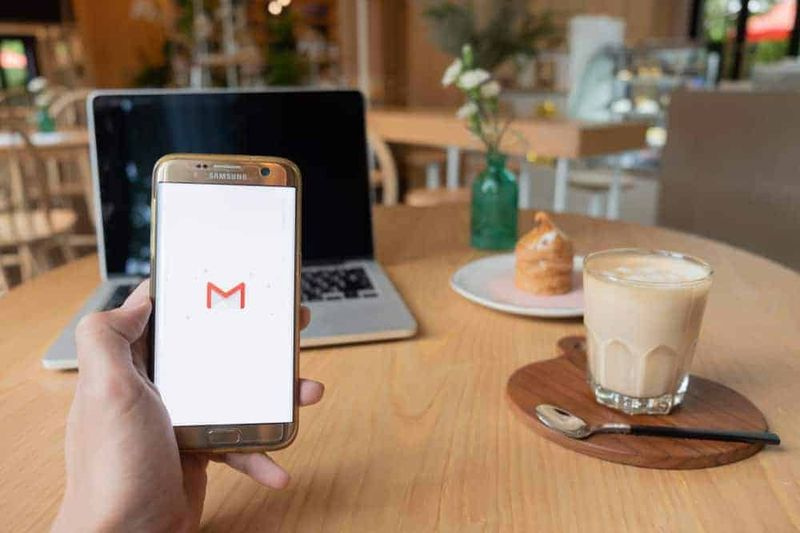
यह एस ज़ोन आपको सिखाता है कि जीमेल में स्पैम फोल्डर कैसे खोलें। गाइड एक पीसी (Gmail.com), iPhone या Android से जीमेल में स्पैम फ़ोल्डर खोलने के चरणों को शामिल करता है।
सीधे किसी विषय पर जाने के लिए नीचे दिए गए पोस्ट विषय ब्राउज़ करें का विस्तार करें।
पोस्ट विषय ब्राउज़ करें
पीसी से जीमेल में स्पैम फोल्डर कैसे खोलें (Gmail.com)

- खुला हुआ gmail.com अपने पीसी या मैक पर ब्राउज़र से। फिर, बाएँ फलक को नीचे स्क्रॉल करें और क्लिक करें अवांछित ईमेल .
- अगर अवांछित ईमेल लेबल प्रदर्शित नहीं होता है, नीचे स्क्रॉल करें और क्लिक करें अधिक लेबल, फिर अधिक लेबल के नीचे, क्लिक करें अवांछित ईमेल - नीचे दूसरी तस्वीर देखें।

- जब आप स्पैम लेबल पर क्लिक करते हैं, तो उस लेबल के सभी संदेश Gmail के दाएँ फलक पर प्रदर्शित होंगे।
अगले चरणों में, मैं आपको दिखाऊंगा कि किसी संदेश को स्पैम नहीं के रूप में कैसे चिह्नित किया जाए, किसी संदेश को स्थायी रूप से कैसे हटाया जाए, सभी संदेशों को स्पैम नहीं के रूप में चिह्नित किया जाए या स्पैम फ़ोल्डर के सभी संदेशों को स्थायी रूप से हटा दिया जाए।
- स्पैम नहीं के रूप में चिह्नित और ईमेल करने या संदेश को स्थायी रूप से हटाने के लिए, संदेश पर राइट क्लिक करें और एक विकल्प चुनें।

- स्पैम फ़ोल्डर के सभी संदेशों को हटाने के लिए, क्लिक करें सभी स्पैम संदेशों को अभी हटाएं .

- हालांकि, स्पैम लेबल के सभी संदेशों को इनबॉक्स में ले जाने के लिए, संदेशों के ऊपर स्थित बॉक्स को चेक करें. जब आप बॉक्स को चेक करते हैं, तो जीमेल आपको स्पैम में सभी वार्तालापों को चुनने का विकल्प प्रदान करेगा। लिंक पर क्लिक करें - नीचे दूसरी छवि देखें।
 अगली कार्रवाई से सावधान रहें क्योंकि आपके जीमेल स्पैम फ़ोल्डर के सभी संदेशों को बिना किसी पुष्टि के आपके इनबॉक्स में ले जाया जाएगा।
अगली कार्रवाई से सावधान रहें क्योंकि आपके जीमेल स्पैम फ़ोल्डर के सभी संदेशों को बिना किसी पुष्टि के आपके इनबॉक्स में ले जाया जाएगा।- जीमेल में स्पैम फोल्डर के सभी संदेशों के चयन के साथ, क्लिक करें स्पैम नहीं .

जीमेल ऐप से जीमेल में स्पैम फोल्डर कैसे खोलें

- अपने स्मार्टफोन में जीमेल ऐप खोलें।

- फिर, ऐप के ऊपर बाईं ओर, ऐप के मेनू आइकन (3 क्षैतिज रेखाएं) पर टैप करें।

- जीमेल में स्पैम फोल्डर खोलने के लिए, प्रदर्शित मेनू विकल्पों में से, टैप करें अवांछित ईमेल . स्पैम फ़ोल्डर के सभी संदेश प्रदर्शित होंगे।

- स्पैम फ़ोल्डर में सभी संदेशों को स्थायी रूप से हटाने के लिए, टैप करें अभी खाली स्पैम .

- हालांकि, किसी संदेश (या एकाधिक संदेशों) को हटाने या संदेशों को चिह्नित करने के लिए स्पैम नहीं , ऐप के शीर्ष पर अधिक विकल्प प्रदर्शित होने तक किसी संदेश को टैप और होल्ड करें। संदेश का चयन भी किया जाएगा - संदेश के बाईं ओर प्रदर्शित एक टिक के साथ।
- अधिक संदेशों का चयन करने के लिए, प्रत्येक संदेश के बाईं ओर जिसे आप चयनित संदेशों में जोड़ना चाहते हैं, आइकन पर टैप करें। जितने संदेशों का आप चयन करना चाहते हैं, उन्हें दोहराएं।

- चयनित संदेशों की संख्या ऐप के शीर्ष पर प्रदर्शित की जाएगी (नीचे दी गई छवि का पहला हाइलाइट किया गया हिस्सा - बाएं से दाएं की गिनती)।
- सभी हाइलाइट किए गए संदेशों को स्थायी रूप से हटाने के लिए, दूसरे हाइलाइट किए गए आइकन (बाएं से दाएं की गिनती) पर टैप करें।
- अंत में, किसी संदेश को स्पैम नहीं के रूप में रिपोर्ट करने के लिए, अंतिम हाइलाइट किए गए आइकन (ऊपर दाएं) पर टैप करें। अधिक विकल्प प्रदर्शित होंगे।

- अंत में, प्रदर्शित विकल्पों में से, टैप करें रिपोर्ट स्पैम नहीं . सभी चयनित संदेशों को जीमेल में स्पैम फ़ोल्डर से इनबॉक्स फ़ोल्डर में ले जाया जाएगा।

जीमेल में स्पैम फोल्डर खोलने के लिए आप इस एस जोन में शामिल 2 विधियों का उपयोग कर सकते हैं! मुझे आशा है कि आपको यह एस ज़ोन मददगार लगा होगा। अगर आपको यह मददगार लगा, तो कृपया वोट करें हां के लिए क्या यह पोस्ट नीचे उपयोगी प्रश्न था।
वैकल्पिक रूप से, आप एक प्रश्न पूछ सकते हैं, एक टिप्पणी छोड़ सकते हैं या इस पृष्ठ के अंत में एक उत्तर दें प्रपत्र के साथ प्रतिक्रिया प्रदान कर सकते हैं।
अंत में, अधिक ईमेल और उत्पादकता S ज़ोन के लिए, हमारे ईमेल और उत्पादकता पृष्ठ पर जाएँ। आपको हमारा वर्क फ्रॉम होम पेज भी बहुत मददगार लग सकता है।








